サウンドの設定 1: BGMを変える
- BGMにしたい曲を用意して「Sound」フォルダにおきます。
BGMにできるサウンド形式
- MP3 (高音質)
- OGG
- WAV (効果音向き)
- MIDI (サイズ小さめ)
BGMを設定できる場面
- タイトル画面
- メニュー画面
- メイン(パズル)画面 → 最大4曲。ランダムで演奏される。
- パズル完成後のファンファーレ
- パズル完成後のBGM
- 次にDBの設定を行います。
今回はSDB(システムデータベース)も使います。
下の図の赤い丸のボタンを押してSDBエディタを開いて下さい。
- タイプは「1:BGMリスト」を選びます。
データで設定したい曲(場面)を選び、赤い丸で囲んだ部分を変更して下さい。
- ファイル名 → 右のFileボタンを押してBGMにしたいファイルを選びます。
- 再生音量[%]標準100 → 通常は100にします。 他のBGMに比べて音量が大きすぎる(小さすぎる)時はここで調整します。
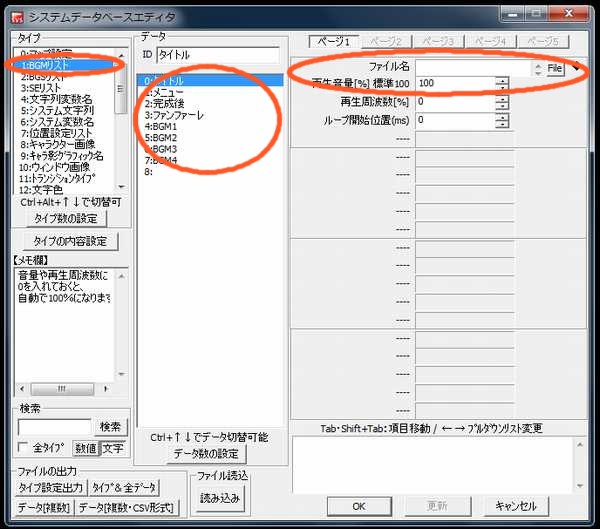
- 変更が終わったら「OK」ボタンを押してSDBエディタを閉じて下さい。
- 次にUDBの設定をします。
UDBエディタを開いてタイプ「9:[SlidPuz]基本設定」を選び、 「▼サウンド設定」の項目を変更します。
2ページ目もあるので忘れないようにしましょう。
- ゲームBGM使用曲数 → メイン(パズル)画面で使用するBGM数を設定します。
「2」を設定すると「ゲームBGM1」「ゲームBGM2」のどちらかがランダムで選ばれて演奏されます。

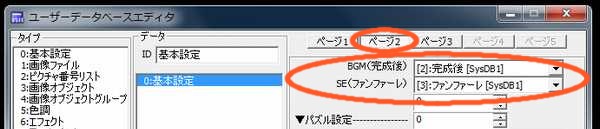
- ゲームBGM使用曲数 → メイン(パズル)画面で使用するBGM数を設定します。
- 変更が終わったら「OK」ボタンを押してUDBエディタを閉じて下さい。
- ゲームを実行してBGMが変わっているか確認してみましょう。
サウンドの設定 2: 効果音を変える
- 新しい効果音(SE)を用意して「Sound」フォルダにおきます。
効果音にできるサウンド形式
- MP3
- OGG
- WAV
使用されている効果音
- 決定音
- キャンセル音
- カーソル移動音
- セーブ音
- 次にDBの設定を行います。
今回はSDB(システムデータベース)を使います。
下の図の赤い丸のボタンを押してSDBエディタを開いて下さい。
- タイプは「3:SEリスト」を選びます。
データで設定したい曲(場面)を選び、赤い丸で囲んだ部分を変更して下さい。
- ファイル名 → 右のFileボタンを押して効果音にしたいファイルを選びます。
- 再生音量[%]標準100 → 通常は100にします。 他の効果音に比べて音量が大きすぎる(小さすぎる)時はここで調整します。
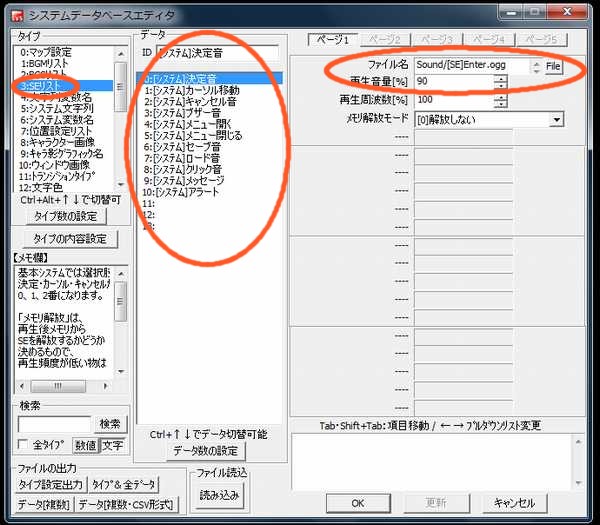
- 変更が終わったら「OK」ボタンを押してSDBエディタを閉じて下さい。
- ゲームを実行して効果音が変わっているか確認してみましょう。